Kuinka palata vanhaan versioon iPod Touchissa tai iPhonessa
Kirjoittaja:
Peter Berry
Luomispäivä:
13 Elokuu 2021
Päivityspäivä:
1 Heinäkuu 2024

Sisältö
- vaiheet
- 1. osa Päivitä iOS 8 -käyttöjärjestelmästä versioon 7.1.2
- Osa 2 Määritä tiedostot ja ohjelmistot
- Osa 3 Paluu laitteen aiempaan versioon
Apple julkaisee usein uuden iOS-laiteohjelmiston, joka estää väliaikaisesti käyttämästä luvattomia ominaisuuksia, jotka ovat käytettävissä laitteen jarrutuksen kautta. Tämän jälkeen sinun on palattava iOS: n aiempaan versioon, jotta laitteen esto voidaan poistaa uudelleen.
vaiheet
1. osa Päivitä iOS 8 -käyttöjärjestelmästä versioon 7.1.2
-
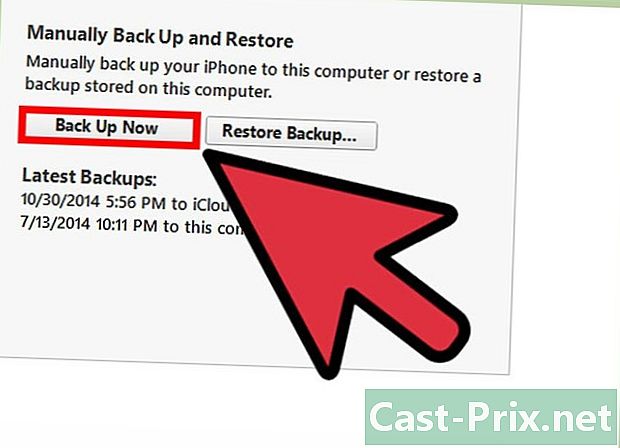
Tee varmuuskopio laitteestasi. Varmuuskopion saaminen auttaa minimoimaan seisokit, jos vanhemmat päivitysprosessit eivät suju suunnitellusti. Tutustu tähän artikkeliin oppiaksesi, kuinka varmuuskopioida iPhone. -

Lataa tiedosto 7.1.2 IPSW. IPSW-tiedosto on laiteohjelmistotiedosto, joka sisältää iOS-järjestelmäohjelmiston. Sinun on ladattava allekirjoitettu IPSW-tiedosto laitteellesi tarkoitetulle versiolle 7.1.2. Jokaisella puhelimella ja operaattorilla on erilaisia tiedostoja.- Löydät IPSW-tiedostoja mm iDownloadBlog.com
-
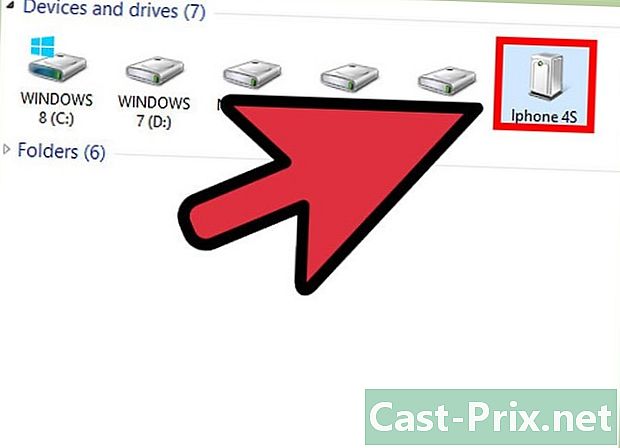
Kytke iPhone tietokoneeseen. Avaa iTunes, jos se ei avaudu automaattisesti. -
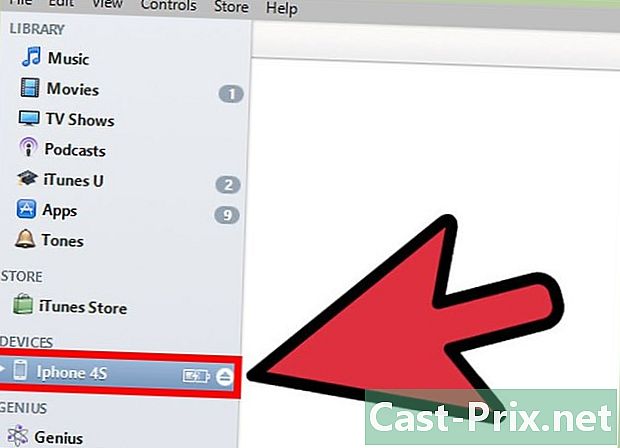
Valitse laitteesi ja napsauta sitten välilehteä yhteenveto. -

Lataa IPSW-tiedosto. Pidä alhaalla ⌥ Opt (Mac) tai ⇧ Vaihto (Windows) ja napsauta Päivitä. Selaa tietokonettasi ja etsi lataamasi IPSW-tiedosto. -

Aloita prosessi palataksesi edelliseen versioon. Napsauta Päivitä uudelleen. Edelliseen versioon palaaminen alkaa.- Jos se epäonnistuu, syynä voi olla se, että olet ladannut väärän tiedoston tai Apple lopetti tiedostojen allekirjoittamisen digitaalisesti. Edelliseen versioon ei voi enää palata, kun Apple ei enää allekirjoita tiedostoja. Apple allekirjoittaa tiedostot digitaalisesti vain hetkeksi päivityksen julkaisemisen jälkeen eikä mainosta, kun ne lopettaa tekemisen.
-

Määritä laite. Kun olet palannut edelliseen versioon, "iDevice" näyttää asetusnäytön. Asenna laite ohjeiden mukaan.
Osa 2 Määritä tiedostot ja ohjelmistot
-
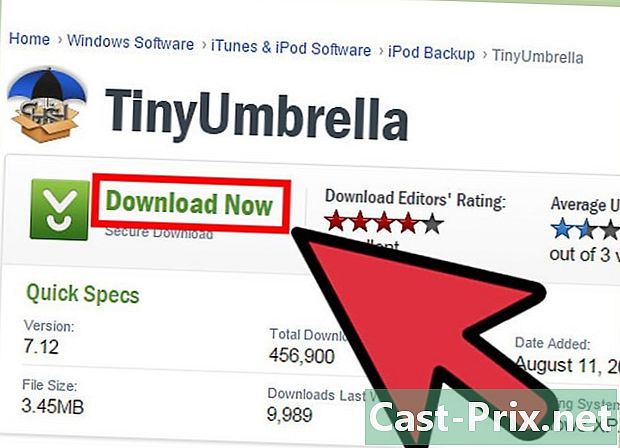
Rekisteröi SHSH-blobit ja APT-liput. Tarvitset ehkä ohjelman, joka voi tallentaa ja tallentaa SHSH-räpyt ja APT-tiimit. Nämä ovat tiedostot, joita puhelin käyttää yhteydenpitoon Applen kanssa ja antaa sille mahdollisuuden asentaa nykyistä versiota vanhempi laiteohjelmisto. Kaksi parasta ohjelmaa tähän on iFaith ja TinyUmbrella ..- Tällä hetkellä ei voi palata aiempaan versioon ilman näitä tiedostoja.
- Voit palata versioon, josta nämä tiedostot ovat. Kaappaa sitten version 6 tiedostot ja voit käyttää niitä, kun versio 7 julkaistaan jne. IFaithilla on kuitenkin mahdollisuus käyttää jonkun toisen tiedostoja, joten jos et ole tallentanut näitä tiedostoja, voit käyttää tätä ohjelmaa.
- Tallenna iFaith-sovellukset napsauttamalla Dump SHSH -blogit (Poista SHSH-blobit) tai etsi jonkun muun napsauttamalla Näytä käytettävissä olevat ... (näytä saatavuus). Puhelimen on oltava kytkettynä tietokoneeseen."Lippuja" pitäisi rekisteröidä automaattisesti samaan aikaan useimmissa laitteissa.
- Voit palata seuraavien laitteiden aiempaan versioon: iPhone 2G, iPhone 3G, iPhone 3GS tai iPhone 4, iPad 1G, iPod Touch 1G, iPod Touch 2G, iPod Touch 3G ja iPod Touch 4G. Laiteohjelmistoa kehitetään jatkuvasti, jotta uusia laitteita voidaan päivittää aikaisempaan versioon.
-

Lataa RedSn0w. Tämä on yleisimmin käytetty ohjelma palataksesi iOS-laitteiden aikaisempaan versioon. -

Lataa palautettavan version "laiteohjelmisto". Verkossa on useita sivustoja, joista löydät ne. -
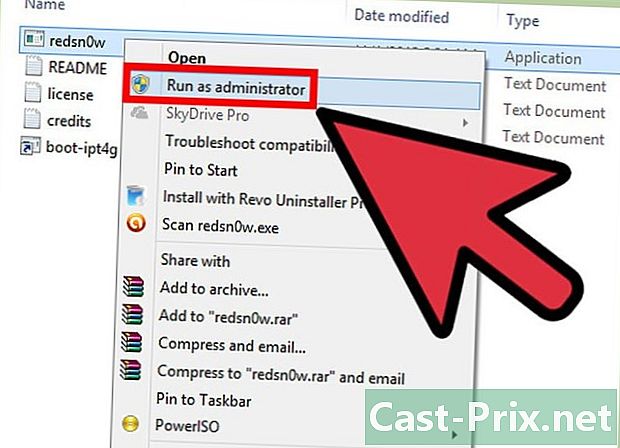
Käynnistä ohjelma. Jos käytät Windowsia, joudut ajamaan RedSn0w-järjestelmänvalvojana (napsauttamalla kuvaketta hiiren kakkospainikkeella).
Osa 3 Paluu laitteen aiempaan versioon
-
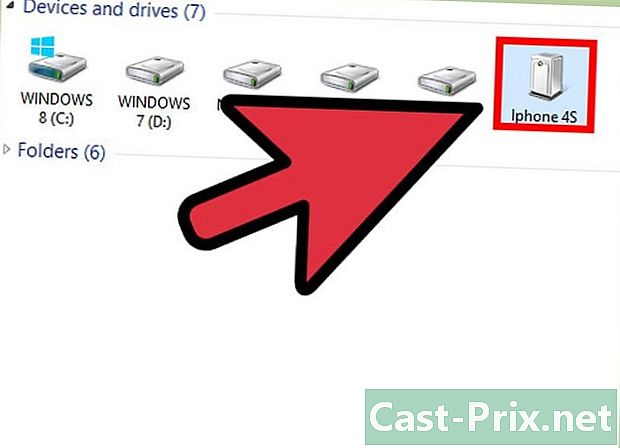
Kytke puhelin tietokoneeseen. Käytä laitteen mukana toimitettua tavallista USB-kaapelia. Kun se on kytketty, aseta puhelin DFU-tilaan. -
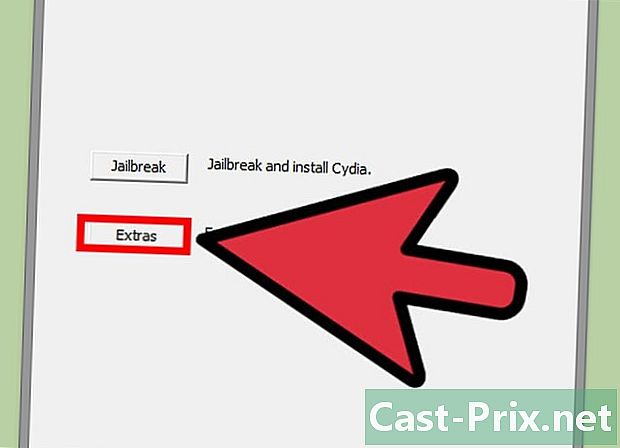
napsauta ylimääräinen. -
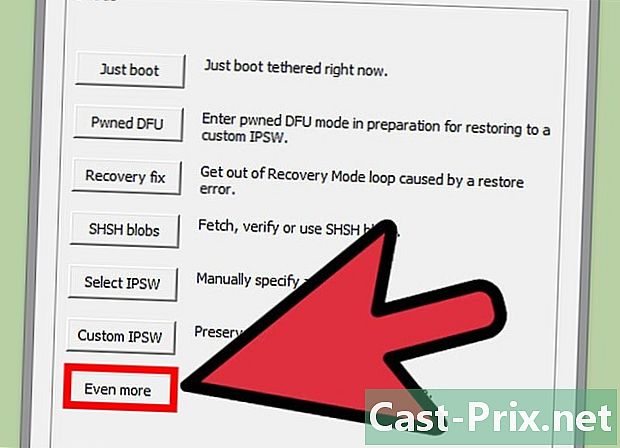
napsauta Vielä enemmän (Vielä enemmän) -

napsauta palauttaa (Palauta). -

napsauta IPSW. Tämän avulla voit valita palautettavan laiteohjelmiston.- Jos sinulla on lukitsematon puhelin, napsauta kyllä jotta vältetään päivitykset kantataajuuksille.
-
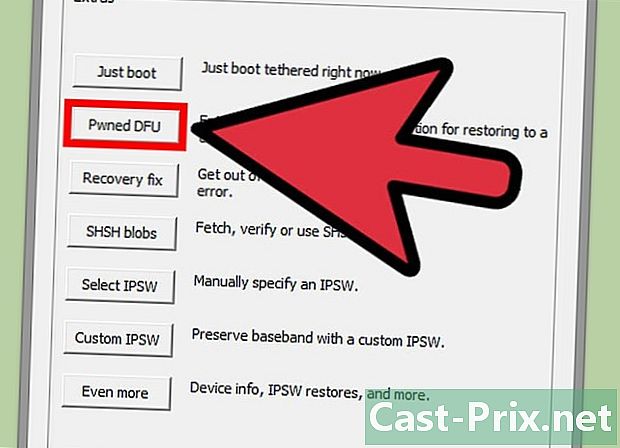
Vaihda tilaan Oikotettu DFU. Napsauta kunnossa ja seuraava sallia se. -

Etsi SHSH-blobisi. RedSn0w: n pitäisi yrittää paikallistaa ne automaattisesti, mutta jos se ei löydä niitä, voit tehdä sen manuaalisesti tietokoneellasi. Muista vain, mihin ne tallensi! -
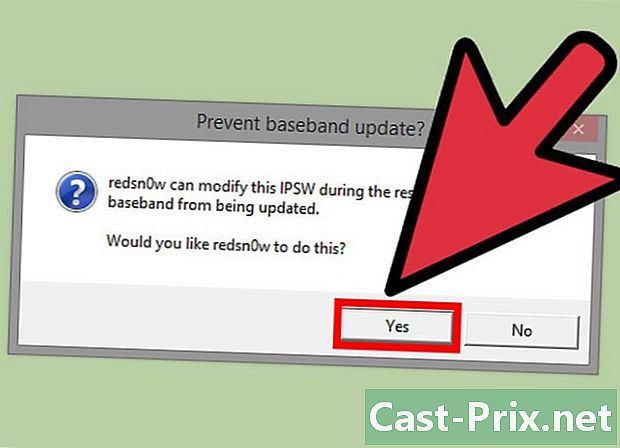
Anna ohjelman toimia. Kun läpät löytyvät, ohjelman pitäisi aloittaa päivitys automaattisesti edelliseen versioon. -

Nauti laitteestasi! Jotta vältetään tämän prosessin toistaminen, saatat olla kiinnostunut "kytkemättömästä jailbreakista", ts. Purkamisesta, jonka avulla voit käynnistää laitteen uudelleen ilman tietokonetta ja johon lähes kaikki muutokset ovat käytettävissä.

